Лучший способ отображать популярные посты в WordPress по дням, неделям и месяцам
Опубликовано: 2023-02-06Отображение популярных сообщений в WordPress помогает увеличить взаимодействие с пользователем, количество просмотров страниц и конверсию, облегчая пользователям поиск лучшего контента на веб-сайте. По мере роста веб-сайта старые сообщения могут получать меньше внимания, но отображение популярных сообщений по дням, неделям, месяцам или за все время может добавить разнообразия и способствовать показу более широкого круга статей. В этой статье объясняется, как отображать популярные записи в WordPress в разные временные рамки.
Почему WordPress отображает популярные записи?
Поскольку при первом запуске блога WordPress не так много контента, вы можете вручную отобразить несколько сообщений в виджете боковой панели.
Но когда ваш сайт станет больше, вы увидите, что старые посты привлекают меньше внимания. Вы упрощаете для новых посетителей вашего веб-сайта поиск лучших статей, выделяя ваш лучший контент. Это способствует просмотру страниц и вовлечению пользователей на ваш сайт.
Проблема сейчас в том, что только небольшая группа статей получает периодическую экспозицию, если вы показываете свои самые популярные статьи. Показывая популярные посты по дням, неделям или месяцам, вы можете внести разнообразие.
Давайте посмотрим, как просто отображать самые популярные записи WordPress по дням, неделям, месяцам или за все время.
Добавление популярных постов по дням, неделям и месяцам в WordPress
Использование MonsterInsights — лучшая стратегия для отображения популярного контента в WordPress. Он помогает настроить Google Analytics без изменения кода и является лучшим аналитическим плагином для WordPress.
Из-за способности автоматически отображать самые популярные сообщения из Google Analytics, для этого руководства будет использоваться версия MonsterInsights Pro.
Существует также бесплатная версия MonsterInsights Lite с функцией «Популярные сообщения», но без GA.
Установка и включение плагина MonsterInsights — это первый шаг.
После активации вы попадете на экран приветствия MonsterInsights. Нажмите кнопку «Запустить мастер».
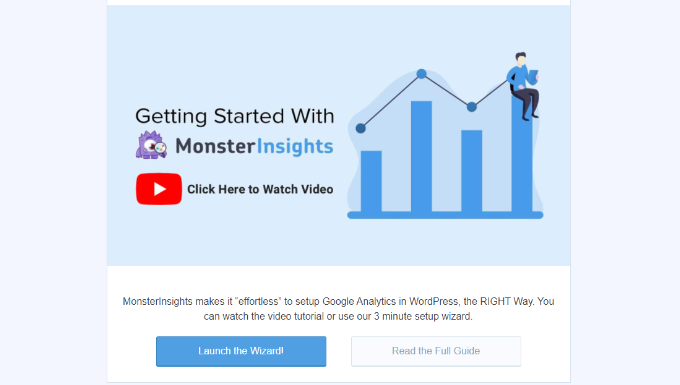
После этого вы можете настроить Google Analytics, следуя инструкциям на экране.
Вы также можете настроить ресурс Google Analytics 4 с помощью MonsterInsights. Это самая последняя версия Analytics. После 1 июля 2023 г. вы не сможете отслеживать данные веб-сайта с помощью предыдущей версии Universal Analytics. Лучшее время для перехода на Google Analytics 4 и защиты ваших данных — прямо сейчас.
Переход к Insights » Popular Posts с вашей панели управления WordPress — это следующий шаг после установки Google Analytics на ваш сайт.
Если у вас есть интернет-магазин, MonsterInsights позволяет отображать ваши самые популярные статьи в виде виджетов на боковой панели и внутри контента, а также популярные продукты.
В этом руководстве мы будем использовать встроенные популярные записи, чтобы отображать избранные статьи в тексте других сообщений блога.
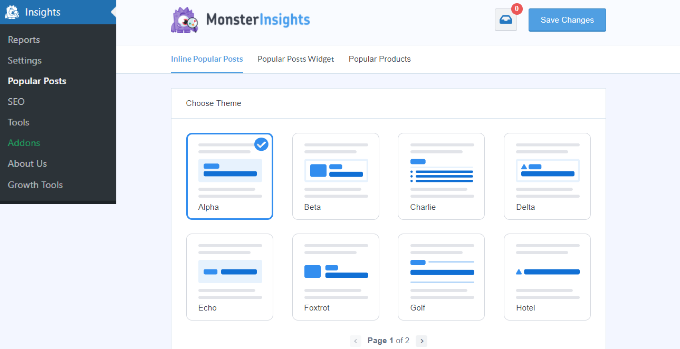
Вы можете увидеть предварительный просмотр того, как ваш самый популярный контент будет отображаться на веб-сайте, а плагин поставляется с готовыми темами.
Просто прокрутите вниз, чтобы открыть дополнительные возможности настройки после выбора темы. Вы можете изменить цвет метки и фона, настроить цвет заголовка и его размер и многое другое.
Отображение популярных постов по дням, неделям, месяцам и за все время
Плагин определит ваши самые популярные посты, поэтому вы должны решить, как он будет это делать. Давайте проверим вашу способность отображать сообщения по дням, неделям, месяцам и в целом.
Популярные сообщения, показанные по дням, неделям и в целом
Вы можете вручную выбрать, какие сообщения будут отображаться в виджете «Популярные сообщения» в MonsterInsights.
Это полезно при отображении самого популярного контента за определенный день или неделю. Кроме того, вы можете отображать лучшие статьи вашего веб-сайта в любом месте.
Просто выберите статьи, которые вы хотите показать, выбрав опцию «Куратор» под столбцом «Сортировать по».
Это может быть ваш собственный контент, повторяющиеся объявления или новости, популярные темы за определенный день и многое другое.
Просто начните вводить названия сообщений, которые вы хотите добавить, и когда их имена появятся в поле, щелкните их, чтобы выбрать. Просто выберите свои самые популярные сообщения из прошлого, чтобы они постоянно отображались как популярные сообщения, если выбрано «Куратор».
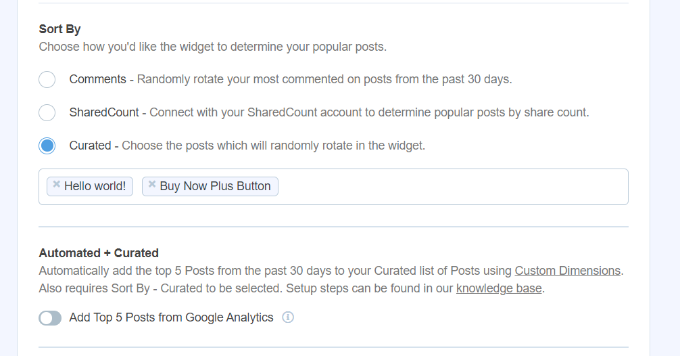
Чтобы этот кураторский контент был интересен вашей аудитории, вам нужно будет вручную изменить некоторые из них, если вы хотите показывать популярные сообщения по дням или неделям.
Например, вам нужно будет решить, какие сообщения будут отображаться в разделе «Куратор» каждую неделю, если вы еженедельно представляете различные продукты WooCommerce.

Показаны популярные сообщения по месяцам и за все время.
У вас есть множество вариантов в MonsterInsights для автоматического отображения самых популярных сообщений в целом и по месяцам.
Выбрав опцию «Комментарии», вы сначала увидите страницы с наибольшим количеством комментариев за предыдущие 30 дней. Самые популярные посты блога будут отображаться в виджете популярных постов в случайном порядке с помощью плагина.
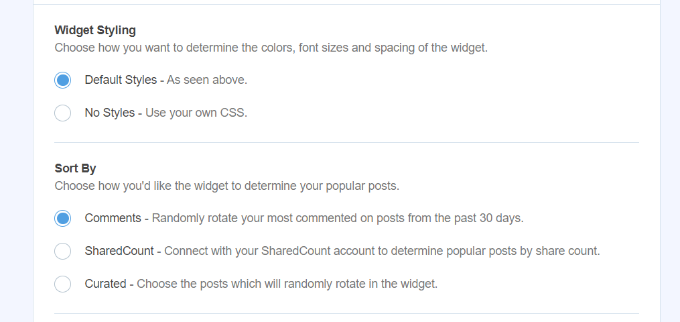
Параметр «SharedCount» в MonsterInsights позволяет автоматически отображать популярный контент на основе публикаций в социальных сетях.
Он позволяет отображать самые популярные статьи за все время и сочетается с SharedCount. Таким образом, люди могут быстро найти контент, который способствует социальной активности.
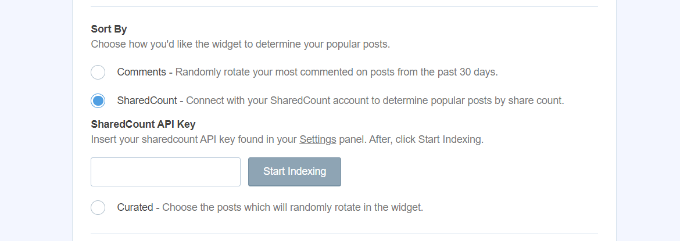
Еще один вариант, предоставляемый MonsterInsights — 5 самых популярных сообщений из Google Analytics за предыдущие 30 дней. На своем веб-сайте вы можете использовать этот метод для отображения лучшего контента за предыдущий месяц или за все время.
Сначала вы должны выбрать опцию «Куратор» в столбце «Сортировать по».
Затем в разделе «Автоматизированное + курируемое» вы можете включить опцию «Добавить 5 лучших сообщений из Google Analytics».
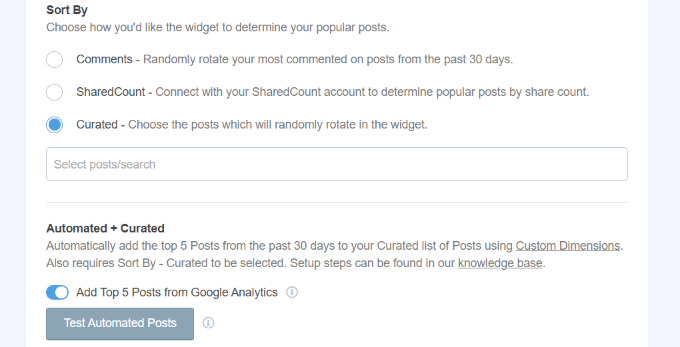
Нажмите кнопку «Проверить автоматические публикации» в разделе «Автоматизированные + курируемые», чтобы убедиться, что Google Analytics извлекает ваши данные.
Теперь появится всплывающее уведомление, подтверждающее успешное получение понравившихся сообщений. Нажатие кнопки «Закрыть» является опцией.
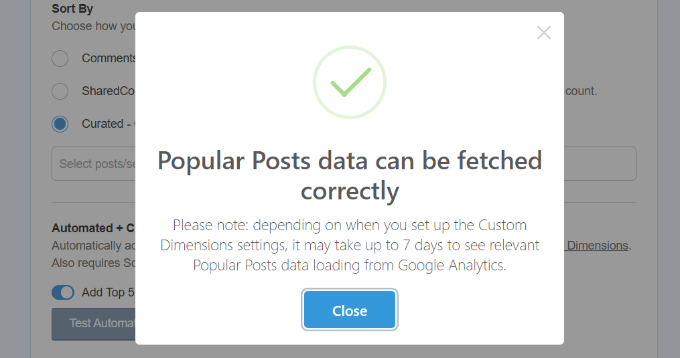
Имейте в виду, что для использования функции Automated + Curated вы должны настроить пользовательские параметры «Тип публикации» в MonsterInsights и Google Analytics.
Специальные параметры — это дополнительные показатели, которые Google Analytics позволяет отслеживать.
Вставьте популярные посты на свой сайт WordPress
Следующим шагом будет выбор способа вставки рекомендуемых статей.
Размещение вручную и автоматическое размещение — это два варианта, предоставляемые MonsterInsights.
Если вы выберете опцию «Автоматически», вы можете указать количество слов, при котором должен отображаться известный виджет сообщений. Также доступна возможность включать и удалять страницы из отображения избранных сообщений.
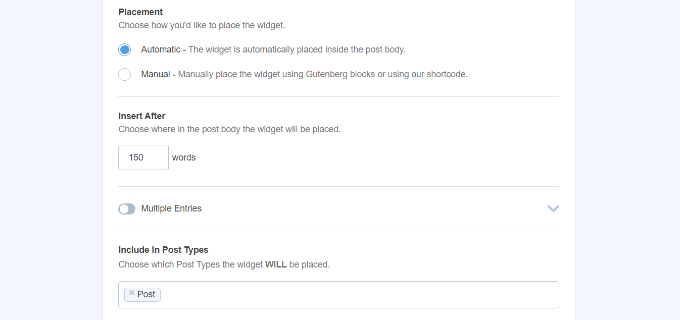
Когда закончите, просто нажмите кнопку «Сохранить изменения» в верхней части страницы.
При этом ваши предпочтения будут запомнены, и MonsterInsights автоматически покажет самые популярные записи блога на вашем веб-сайте.

С другой стороны, включив блок MonsterInsights или используя шорткод, вы также можете отображать популярный контент в любом сообщении блога.
Начните с добавления нового сообщения или редактирования существующего. Нажав кнопку «+», вы можете добавить блок «Популярные сообщения» в свой редактор контента.
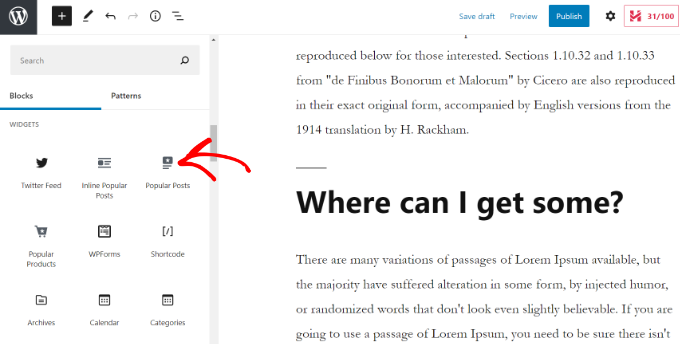
Затем редактор контента отобразит предварительный просмотр избранных вами статей.
Вы можете опубликовать свой контент, когда будете довольны внешним видом виджета.
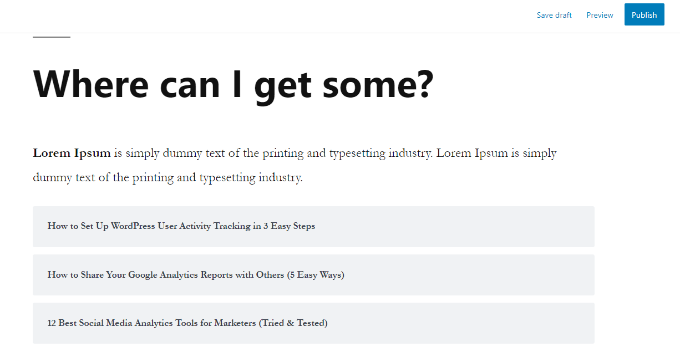
Мы надеемся, что эта статья помогла вам отобразить популярные посты в WordPress по дням, неделям, месяцам и за все время.
